cTraderの設定では、トレーディングアカウントのプロパティやメールアラート、アプリケーションの基本オプション、FIX APIや接続設定を構成できます。
左下の設定ボタンをクリックして( )、cTraderの設定メニューを開きます。
)、cTraderの設定メニューを開きます。
アカウント
プロパティ
トレーディングアカウントのプロパティセクションでは、以下の項目を表示および構成できます:
- アカウント番号 – 現在のトレーディングアカウント番号 (表示のみ)。
- 通貨 – 現在のトレーディングアカウントの通貨。取引が一度も行われていないトレーディングアカウント(取引履歴のないアカウント)のみ変更できます。
- レバレッジ – 現在のトレーディングアカウントのレバレッジ。
- アカウントタイプ – ネット化されたものか、ヘッジされたものか。
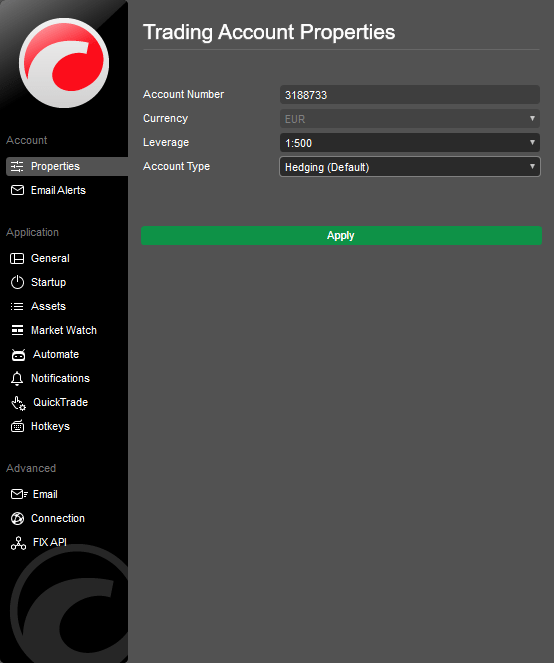
注意
すべてのオープンポジションがクローズされているときにのみアカウントのプロパティを変更できます。また、オプションの利用可能性はブローカーによって異なる場合があります。
メールアラート
メールアラートセクションから適切な項目をチェックして、対応するイベントにメール通知を有効にします:
- 利益確定 – ポジションが利益確定レベルに達するたびに。
- ストップロス – ポジションがストップロスレベルに達するたびに。
- ペンディングオーダー埋め込み – ペンディングオーダーが埋め込まれるたびに。
- スマートストップアウト – 余力がストップアウトレベル以下になるたびに。
- カスタムマージンコール – 手動で設定された3つのマージンコールのうちのいずれかがトリガーされるたびに。
- 入金/出金 – アカウントで資金の移動が行われるたびに。
- メールステートメント – トレーディングアカウントの明細書。
- 価格アラート – 価格アラートが達成されたときにメール通知を有効にします。
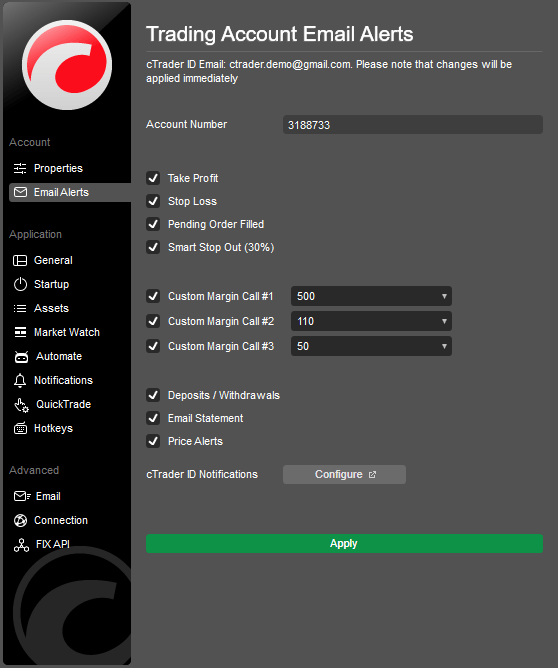
注意
これらの設定は現在のトレーディングアカウントにのみ適用されます。
また、各カスタムマージンコールは1度だけトリガーされ、その後自動的にオフになります。
アプリケーション
一般
一般的なcTraderアプリケーション設定を構成することができます:
- 言語 – ドロップダウンから希望のインターフェイス言語を選択し、変更を適用するにはポップアップでOKをクリックします。
- カラーテーマ – ダークまたはライトのUIカラーテーマを選択します。
- サウンド – アプリケーションのサウンドを有効または無効にします。デフォルトではオンです。
- インターフェイスのスケール – UIのスケールを変更するにはスライダーを使用します。または、自動ボックスをチェックして自動的に100%のスケールを適用します。
- プライバシー(右上のアカウント詳細) – アカウントの詳細(デフォルトですべて有効)を表示または非表示にします。
- アカウント番号を表示 – トレーディングアカウント番号を非表示にするにはチェックを外します。
- アカウント残高を表示 – 残高を非表示にするにはチェックを外します。
- cTID名を表示 – cTIDを非表示にするにはチェックを外します。
- アクティブチャート
- Marketwatchからシンボルを変更 – アクティブなチャートシンボ ルをMarketWatchから変更する場合はチェックします
- Tradewatchからシンボルを変更 – アクティブなチャートシンボルをTradewatchから変更する場合はチェックします
- アクティブシンボルパネルと同期 – アクティブなチャートシンボルをアクティブなシンボルパネルと同期させたい場合はチェックします
- Chartshots:
- ブラウザに表示 – ブラウザの新しいタブで自動的にチャートショットを開くにはチェックします。
- フォルダーに表示 – チャートショットを自動的にダウンロードしてローカルマシンのフォルダーに表示するにはチェックします。
- リストを表示 – ブラウザで以前に撮影されたすべてのチャートショットを表示します。
- フォルダーを表示 – フォルダーにダウンロードされたすべてのチャートショットを表示します。
- ローカルデータ – すべての設定をデフォルトにリセットするには、「ローカルデータをデフォルトにリセット」をクリックします。
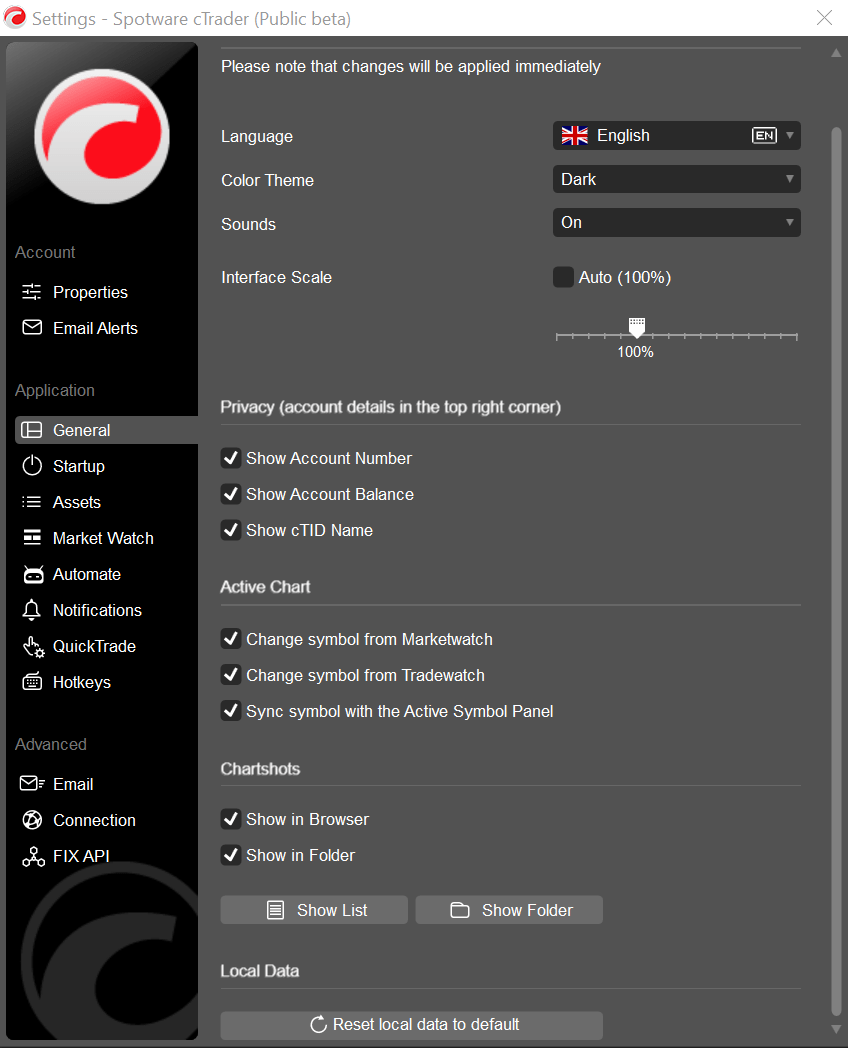
注意
一般設定はワークスペース固有です。
cTraderデスクトップに保存されたワークスペースは、cTrader Web版には適用されず、その逆もまた然りです。
起動
cTrader Desktopを起動するたびに、アプリケーションは設定プロファイルを使用します。設定プロファイルは、以下の情報を保存する個人設定のファイルであり、次の情報が含まれます:
- 認証トークン(ログインに使用するcTID)。
- 最後に選択したトレーディングアカウント。
- 最後に選択したワークスペース(チャートの設定、QuickTradeのパラメータ、カラーテーマ、レイアウト、言語、サウンドの設定、アセットの表示設定、シンボルリストの設定、アプリ内通知の設定など)。
- cBotsおよびIndicators in cTrader Algo – チャートで実行されているすべてのcBotsおよびIndicatorsは、次のcTrader Desktopの起動まで保存されます。
起動設定を使用して、アプリケーションが複数のcTraderデスクトップインスタンスを実行する方法を選択できます。
cTrader Desktopの起動モードには3つのモードがあり、それぞれのモードで設定プロファイルを使用する方法が異なります – シングルインスタンス、マルチインスタンス、およびマルチプロファイルです。
-
シングルインスタンス – このモードでは、同時に1つのcTraderインスタンスしか実行できません。つまり、2つ以上のcTraderインスタンスを同時に実行することはできません。したがって、設定の競合を避けるために、1つのcTraderデスクトップインスタンスのみを実行する場合は、このモードを使用してください。
-
マルチインスタンス(デフォルト設定) – このモードでは、複数のcTraderインスタンスを実行できますが、すべてのcTraderインスタンスは1つの設定プロファイルを共有します。このモードでは、複数のcTraderデスクトップインスタンスを開いて、それぞれのインスタンスで異なる設定を行うことができますが、各インスタンスを閉じるたびに、そのインスタンスの設定プロファイルが自動的にcTraderアプリケーションの設定プロファイルに適用されます。したがって、次に新しいcTraderデスクトップインスタンスを開始すると、最後に閉じたインスタンスで保存された設定プロファイルが自動的に適用されます。
-
マルチプロファイル – このモードでは、複数のcTraderインスタンスを同時に実行し、各実行インスタンスごとに異なる設定プロファイルを使用します。このモードでは、各cTradeデスクトップインスタンスが異なる認証トークンとすべての前述の設定を使用するため、異なるアカウントでログインし、競合を避けるこ となく複数のcTraderデスクトップインスタンスを使用できます。複数のcTraderインスタンス。これらの設定プロファイルを実行します。各インスタンスごとに異なるアカウントでログインし、異なるアカウントからトレードするなど、競合を避けることなく複数のcTraderデスクトップインスタンスを使用できます。各インスタンスの間で。これらの設定を実行します。これらの設定プロファイルを使用します。複数のcTraderインスタンスを使用します。複数のcTraderインスタンスを使用します。これらの設定プロファイルを実行します。各インスタンスの間で。これらの設定プロファイルを使用します。複数のcTraderインスタンスを使用します。複数のcTraderインスタンスを使用します。複数のcTraderインスタンスを使用します。各インスタンスの間で。各インスタンスの間で。各インスタンスの間で。これらの設定を実行します。これらの設定を実行します。設定が自動的に変更され、即座に適用されます。
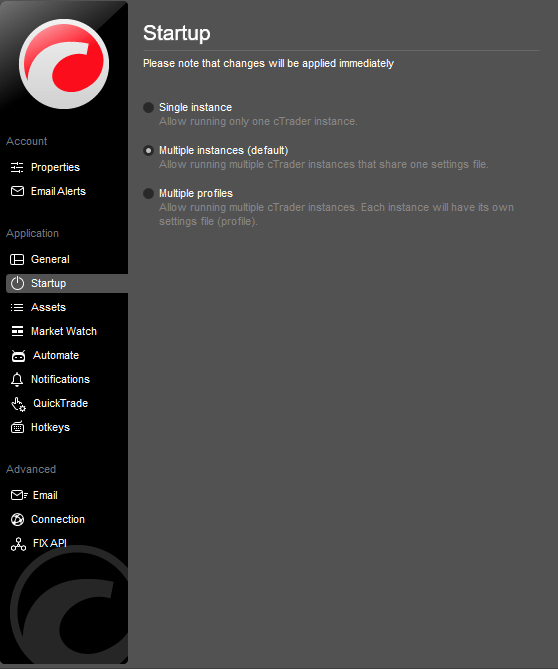
マルチインスタンス起動モードを設定するには、マルチプロファイルを選択し、新しいプロファイルを作成します。
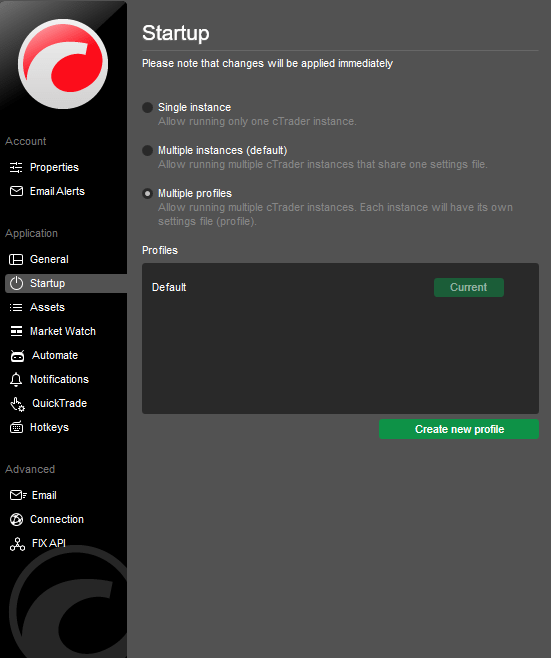
新しいスタートアッププロファイルのポップアップで、新しいプロファイル名を指定し、デスクトップショートカットまたはスタートメニューエントリ(または両方)を作成するかどうかを選択し、[プロファイルを作成]をクリックします。
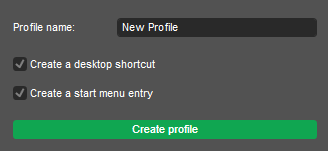
これで新しい起動プロファイルが作成され、プロファイルリストからそれに隣接する[開始]をクリックして、新しいcTrader Desktopのインスタンスを開始できます。
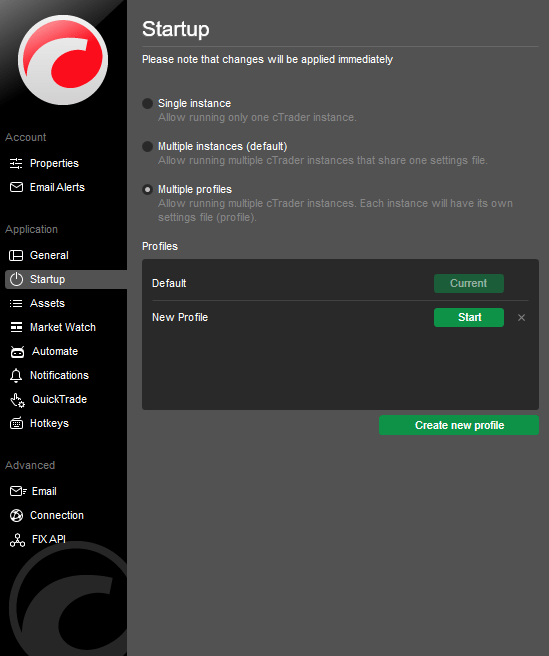
または、デスクトップショートカットから新しいcTraderインスタンスを起動します:

または、スタートメニューエントリから新しいcTraderインスタンスを起動します:

注意
マルチプロファイルモードで2つ以上のcTraderインスタンスを実行している場合、起動モードを変更できません。
起動モードを変更すると、新しい設定が自動的に即座に適用されます。
資産
デフォルトの資産取引単位(ユニットまたはロット)を設定します。さらに、異なる資産クラス用の取引単位を設定するには、「資産クラスごとのユニット価格の設定」ボックスをチェックします。
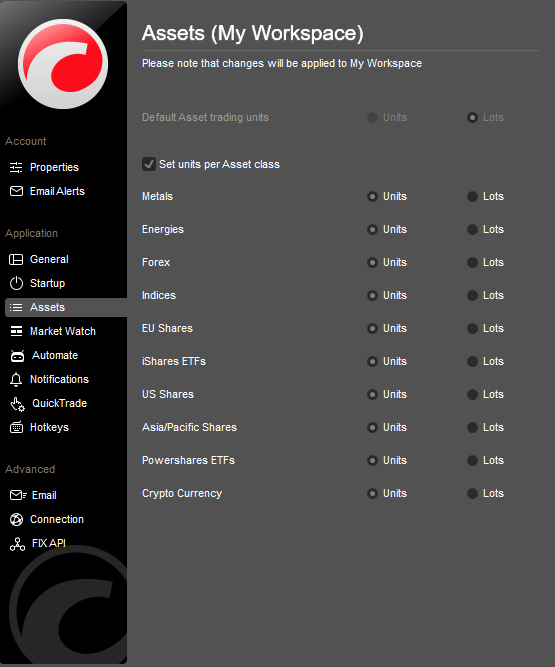
注意
取引ユニットはワークスペース固有です。ワークスペースを変更すると、取引ユニットの設定がデフォルトに戻ります。
マーケットウォッチ
マーケットウォッチの設定を使用して、デイリーチェンジとマーケットウォッチでのシングルクリックを有効または無効にします。
- デイリーチェンジオプションは、前日の終値と今日の始値の差をシンボルリストに直接表示します。
- シングルクリック – DoMまたはActive Symbol PanelでのSymbol Tileのダブルクリックを選択します。
- ダブルクリック – New Order Window、New Chart、New Detached Chart、またはダブルクリックを無効にします。
- デフォルトDoMタイプ – 標準、価格、またはVWAPのデフォルトDoMタイプを選択します。

チャート
チャート設定は、チャート、クリップボード、テンプレートの外観および挙動をカスタマイズします。
- 移動平均、ボリンジャーバンド、MACD、RSI、フィボナッチのようなテクニカルインジケーターの可視化。
- クリップボード設定:
- 画像 – クリップボードにイメージをコピーするかどうか。
- 価格 – クリップボードに価格をコピーするかどうか。
- ボリューム – クリップボードにボリュームをコピーするかどうか。
- データ – クリップボードにテクニカルデータをコピーするかどうか。
- 時刻 – クリップボードに時刻をコピーするかどうか。
- テンプレートの外観および挙動:
- 価格軸のテキスト – 価格軸にテキストを表示するかどうか。
- 十字線 – チャート上でのマウスクリックを反映する十字線を表示するかどうか。
- 軸の視界を保存 – 各軸の範囲とスケールが保存されます。
- 価格レンジを自動的に調整 – 自動的にアクティブなチャートの価格レンジを調整するかどうか。
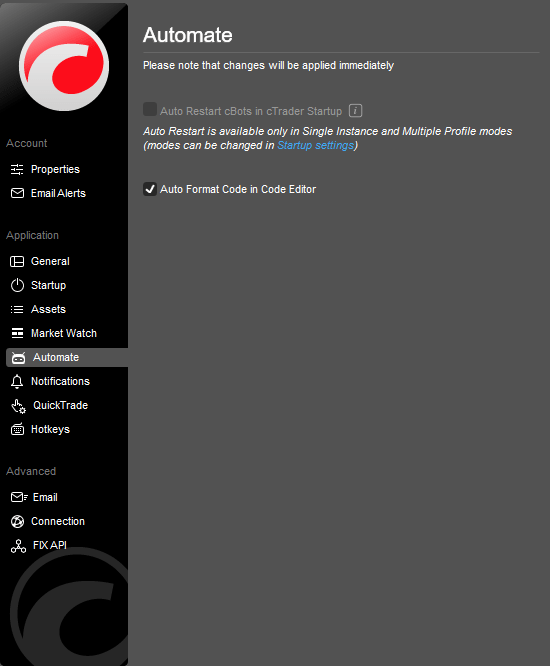
注意
チャート設定はワークスペース固有です。ワークスペースを変更すると、チャート設定がデフォルトに戻ります。
クイックトレード
クイックトレード設定では、次のオプションをカスタマイズできます:
- スピードバーを開くホットキー。
- クイックトレードのデフォルト取引量(単位またはロット)。
- クイックトレードで利用可能な最小および最大取引量(単位またはロット)。
- 市場への注文のデフォルトのリンクマーカー。
- ポジションサイズ – チャートで表示されているポジションサイズをリンクします。
- 取引量 – チャートで表示されている取引量をリンクします。
- ストップ損失 – チャートで表示されているストップ損失をリンクします。
- 利益確定 – チャートで表示されている利益確定をリンクします。
- 差し止め – チャートで表示されている差し止めをリンクします。
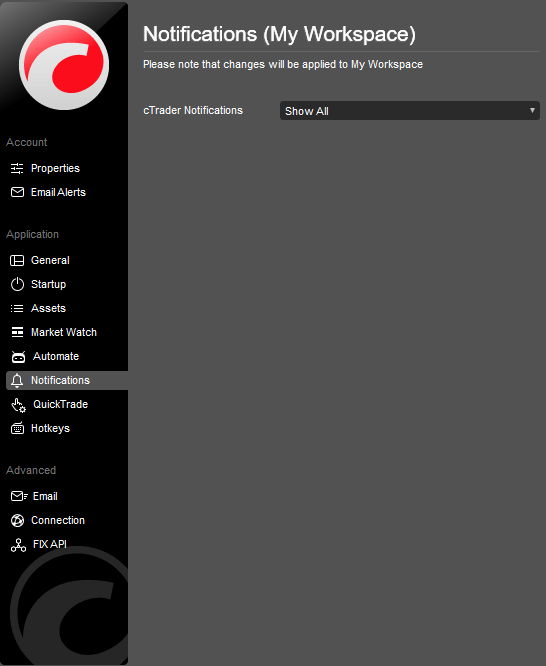
注意
クイックトレード設定はワークスペース固有です。ワークスペースを変更すると、クイックトレード設定がデフォルトに戻ります。
FIX API
FIX APIの設定には、接続のセッティングと詳細設定が含まれます。
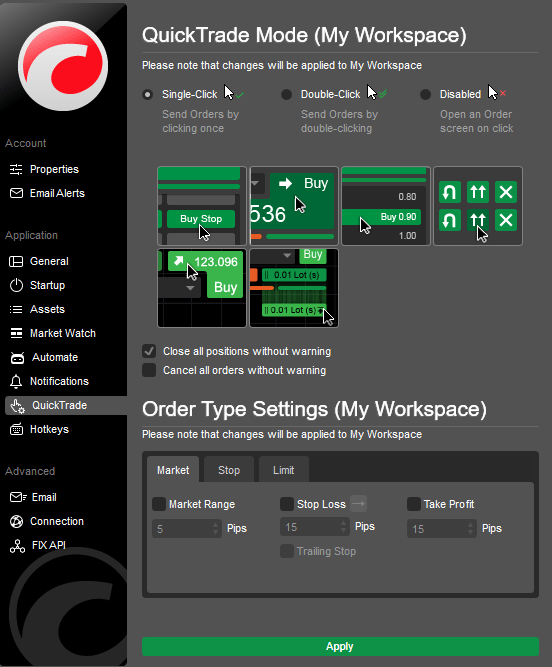
- 接続:
- ホスト – FIX APIサーバのホスト名。
- ポート – FIX APIサーバのポート番号。
- ユーザー名 – FIX APIサーバに接続するためのユーザー名。
- パスワード – FIX APIサーバに接続するためのパスワード。
- 詳細設定:
- 市場 – 使用可能な市場、チャート、ティックデータ、および注文データを選択します。
- 取引 – インストラクションを選択します。
- リクエスト – リクエストのセッティングを選択します。
- レスポンス – レスポンスのセッティングを選択します。
接続
接続設定では、cTraderアプリケーションの接続を管理します。
- リアルタイムのデータおよび取引用のサーバー。
- デモデータおよび取引用のサーバー。
- ラウンドロビンの接続 を使用するかどうか。
- 自動的な切断後の再接続。
- プロキシの設定。
- ワークスペースで使用されているシンボルのリストをリロード。
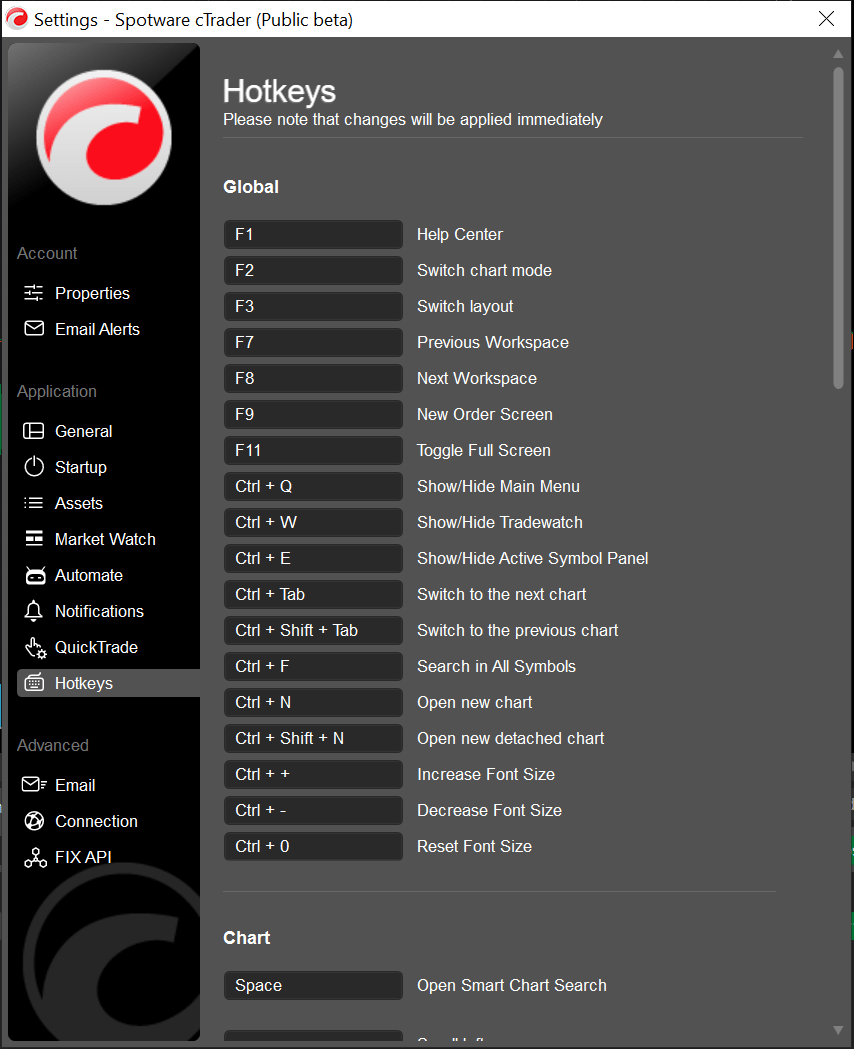
セキュリティ
セキュリティ設定では、パスワード変更、cTraderアカウントの登録、および認証の管理を行います。
- パスワードの変更。
- 認証トークンを変更する。
- デモアカウントを開く。
- ライブアカウントを開く。
- 取引アカウントを変更。
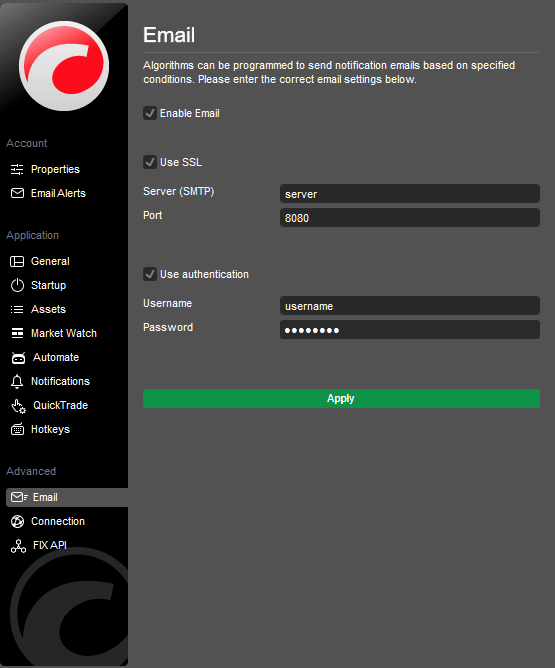
通知
通知設定は、アプリケーションの通知およびサウンドに関するカスタマイズを提供します。
- トレードの通知を受け取るかどうか。
- アプリケーションの通知を受け取るかどうか。
- サウンドの設定。
- 詳細レベルの通知。
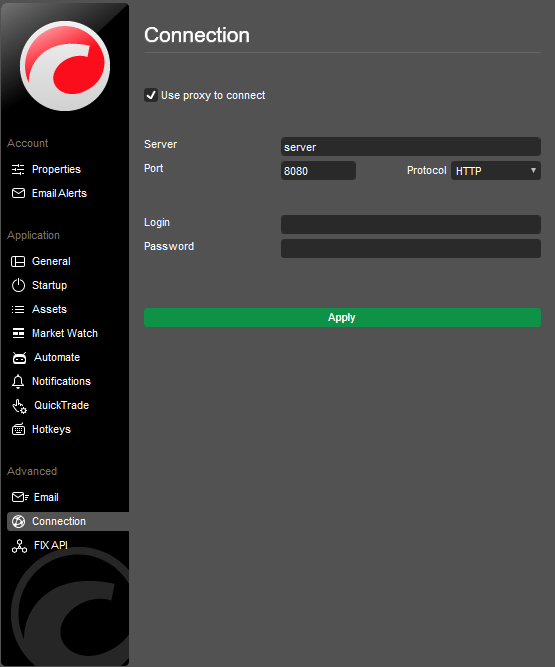
クラウド
クラウド設定では、ワークスペースとインストールされているチャートを同期し、いつでもどこでもアクセスできるようにします。
- ワークスペースとチャートをクラウドで同期。
- クラウドバックアップの自動保存。
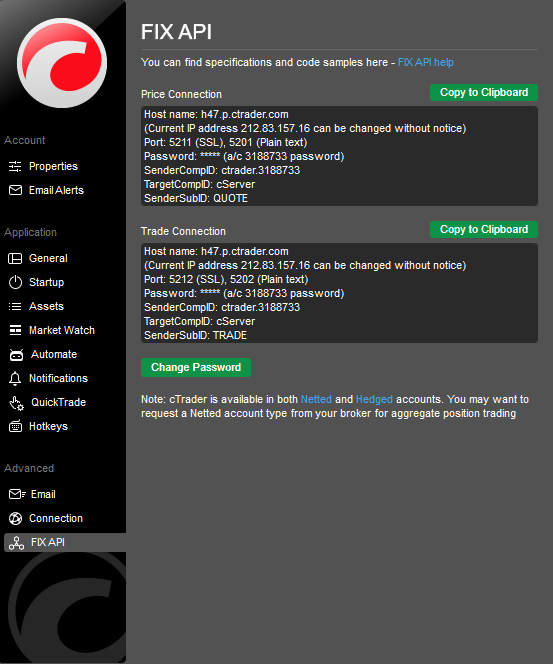
ローカルデータのリセット
ローカルデータをデフォルトにリセットします。
ローカルデータには、アプリケーション設定、ワークスペース、ダッシュボード設定、そしてユーザーによって保存されたすべてのチャートが含まれます。

アプリケーション設定をデフォルトにリセットすると、すべての設定がデフォルト値にリセットされます。ワークスペースをデフォルトにリセットすると、アプリケーション内のすべてのワークスペースがデフォルトにリセットされます。ダッシュボード設定をデフォルトにリセットすると、すべてのダッシュボード設定がデフォルトにリセットされます。ユーザーによって保存されたすべてのチャートをデフォルトにリセットすると、すべてのチャートがデフォルトにリセットされます。たとえば、ユーザーがカスタムインジケーターを適用したチャートを保存している場合、これらのチャートはすべてデフォルトにリセットされます。
ヘルプ
このボタンをクリックして、cTraderのヘルプセクションにアクセスします。

注意
これでcTraderデスクトップの設定の基本的な機能を紹介しました。詳細については、公式のcTraderヘルプドキュメントを参照してください。

